
Глава 4-15 / Глава 4-15
.pdf
Перенесите Рычаг примерно так, как показано на рис. 4.83. слева. Вызовите сопряжение  На расстоянии, выберите грани (для выбора плоской грани рычага поверните сборку), задайте расстояние 0.5 мм, рычаг
На расстоянии, выберите грани (для выбора плоской грани рычага поверните сборку), задайте расстояние 0.5 мм, рычаг
переместится в паз корпуса. Нажмите кнопку  Создать объект. Попробуйте вращать рычаг внутри корпуса.
Создать объект. Попробуйте вращать рычаг внутри корпуса.
На расстоянии
Рис. 4.83
Для правильной работы узла нужно задать сопряжения таким образом, чтобы Рычаг перемещал Ползун внутри Корпуса. Для этого выполните следующие действия:
∙в Дереве модели выделите Корпус и в контекстном меню выберите Скрыть;
∙задайте сопряжение  Касание (из панели
Касание (из панели  Сопряжения компактной панели) между плоской гранью паза Ползуна и цилиндрической поверхностью Рычага (рис. 4.84);
Сопряжения компактной панели) между плоской гранью паза Ползуна и цилиндрической поверхностью Рычага (рис. 4.84);
Касание
Рис. 4.84
∙включите отображение Корпуса (щелкните правой кнопкой мыши на детали Корпус в Дереве модели и выберите
Показать).
192

Попробуйте перемещать Рычаг (он должен передвигать Ползун внутри Корпуса). Для того чтобы проконтролировать столкновение с Корпусом Рычага при перемещении последнего, на Панели специального управления нажмите кнопку  Включить/выключить контроль соударений компонентов; задайте параметры в Панели
Включить/выключить контроль соударений компонентов; задайте параметры в Панели
свойств:  Только передвигаемый компонент,
Только передвигаемый компонент,  Подсветка граней при столкновении включена,
Подсветка граней при столкновении включена,  Звуковой сигнал при столкновении включен,
Звуковой сигнал при столкновении включен,  Останавливать при столкновении.
Останавливать при столкновении.
Затем включите кнопку  Выбрать компоненты, в Дереве модели выберите Корпус и Рычаг, отключите кнопку Выбрать компоненты.
Выбрать компоненты, в Дереве модели выберите Корпус и Рычаг, отключите кнопку Выбрать компоненты.
Попробуйте перемещать Рычаг (он должен передвигать Ползун внутри Корпуса, а при контакте с корпусом останавливаться).
Оставьте рычаг в крайнем положении.
4.3.3. Добавление детали Ось из библиотеки
Для создания детали Ось воспользуемся Библиотекой стандартных изделий. В меню Библиотеки выберите Стандартные изделия – Вставить элемент.
В диалоговом окне Библиотека Стандартные Изделия выберите раздел Стандартные изделия, раскройте «ветви» Подшипники и детали машин – Оси ГОСТ 9650-80, дважды щелкните левой кнопкой мыши на деталь Ось ГОСТ 9650-80 тип 1 (рис. 4.85).
Рис. 4.85
193

В окне задания параметров (рис. 4.86) двойным щелчком в соответствующем поле задайте: Диаметр 8 мм, Длина 30 мм,
Наименование материала Ст5 ГОСТ 380-94 и нажмите кнопку Применить.
Рис. 4.86
Самостоятельно в Панели свойств задайте необходимые параметры позиционирования детали (совпадение с плоскостью бобышки, для
правильного |
позиционирования оси |
задайте параметр |
Обратное |
направление, |
а также соосность |
с отверстием, включите режим |
|
Создавать объект спецификации), нажмите кнопку  Создать объект и ОК для создания объекта спецификации. Прервите команду создания стандартного изделия.
Создать объект и ОК для создания объекта спецификации. Прервите команду создания стандартного изделия.
Рис. 4.87
Результат показан на рис. 4.87.
194
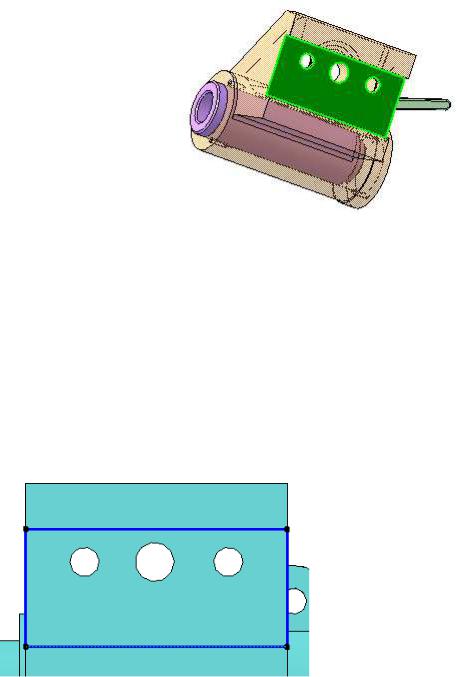
4.3.4. Моделирование детали Шпонка в контексте сборки
Далее необходимо создать деталь Шпонка, с помощью которой все устройство центрируется на станке. Эту деталь удобно создавать в контексте сборки. Для этого выполните следующие построения:
∙выделите левой кнопкой мыши плоскую грань внутри паза в нижней части корпуса, как показано на рис. 4.88;
∙в панели  Редактиро-
Редактиро-
вание сборки вызовите команду  Создать деталь
Создать деталь
(новая |
деталь |
будет |
|
|
привязана |
к этой грани – |
Рис. 4.88 |
||
автоматически |
добавится |
|||
|
||||
сопряжение Совпадение);
∙в открывшемся окне Укажите имя файла для записи (должна открыться ваша рабочая папка) задайте имя ЦУС.006.000.010 – Шпонка. Нажмите кнопку Сохранить (автоматически система перейдет в режим создания эскиза для детали, которая моделируется в контексте сборки;
∙на панели  Геометрия вызовите команду
Геометрия вызовите команду  Спроецировать объект и укажите четыре кромки грани, на которой открыт эскиз (рис. 4.89);
Спроецировать объект и укажите четыре кромки грани, на которой открыт эскиз (рис. 4.89);
Рис. 4.89
195

∙активируйте панель  Редактирование детали, вызовите команду
Редактирование детали, вызовите команду  Операция выдавливания и создайте деталь толщиной 10 мм;
Операция выдавливания и создайте деталь толщиной 10 мм;
∙выйдите из режима редактирования детали нажатием на кнопке  Редактировать на месте – полученная деталь показана на рис. 4.90;
Редактировать на месте – полученная деталь показана на рис. 4.90;
Рис. 4.90
∙ сохраните документ.
В Дереве модели раскройте «ветвь» Компоненты и, щелкнув правой кнопкой мыши на компоненте Деталь, выберите из контекстного меню команду Редактировать в окне – система откроет в новом окне файл детали ЦУС.006.000.010 – Шпонка.m3d. В свойствах модели задайте обозначение ЦУС.006.000.010, наименование Шпонка, материал Сталь 45 ГОСТ 1050-88 и произвольный цвет детали.
В панели Вид задайте  Ориентация – Сзади. В меню
Ориентация – Сзади. В меню
Библиотеки выберите Стандартные изделия – Вставить элемент. В окне раскройте «ветви» Отверстия – Отверстия цилиндрические – Отверстия резьбовые и выберите Резьбовое цилиндрическое отверстие с фаской сквозное (рис.4.91).
196

Рис. 4.91
В Панели свойств щелкните кнопку  Выбрать начальную
Выбрать начальную
поверхность и укажите на нижнюю грань детали. Щелкните кнопку 
Выбрать конечную поверхность, поверните деталь и укажите противоположную поверхность. Вернитесь к виду сзади. Выберите способ позиционирования  По координатам и задайте координаты Х = 22, Y = 40 (рис. 4.92). Нажмите кнопку
По координатам и задайте координаты Х = 22, Y = 40 (рис. 4.92). Нажмите кнопку  Создать объект.
Создать объект.
Рис. 4.92
В диалоговом окне задайте параметры резьбового отверстия М8×1.25 и нажмите кнопку Применить.
С помощью команды Зеркальный создайте симметричное резьбовое отверстие (в качестве поверхности для зеркального отображения выберите Плоскость ZY). Полученная деталь показана на рис. 4.93.
197

Создайте фаски 0.5×45˚ на ребрах верхней и нижней плоскостей детали (указывайте грани плоскостей, исключив ребра фасок резьбовых
Рис. 4.93 |
Рис. 4.94 |
отверстий) и скругления радиусом 1 мм на угловых ребрах (рис. 4.94). Сохраните файл и вернитесь в сборку.
4.3.5. Добавление готовых компонентов в сборку
Скопируйте пять файлов в свою рабочую папку: ЦУС.006.000.009 –
Втулка.m3d, ЦУС.006.000.006 – Ограничитель хода.m3d,
ЦУС.006.000.007 – Крышка левая.m3d, ЦУС.006.000.008 – Крышка правая.m3d из папки Детали для модели сборки.
Самостоятельно добавьте детали ЦУС.006.000.009 – Втулка, ЦУС.006.000.006 – Ограничитель хода в сборку, вставив их в отверстия в
корпусе с использованием |
вставки |
По сопряжениям с созданием |
|
необходимых сопряжений: |
Соосность, |
Совпадение объектов и |
|
Параллельность (рис. 4.95).
Добавьте из файла сборочную единицу ЦУС.006.100.000 –
Стопор.a3d. |
Самостоятельно |
задайте сопряжения |
Соосность с |
втулкой и |
Касание с ползуном (рис. 4.96). |
|
|
Рис. 4.95 |
Рис. 4.96 |
198

Добавьте компонент ЦУС.006.000.004 – Пружина.m3d в сборку. Задайте два сопряжения:  Соосность между осью Z Пружины и внутренней цилиндрической поверхностью Ползуна; а также
Соосность между осью Z Пружины и внутренней цилиндрической поверхностью Ползуна; а также 
Совпадение объектов между плоскими гранями Пружины и Ползуна
(рис. 4.97). Пружина должна разместиться внутри корпуса (рис. 4.98).
Совпадение
граней
Соосность
Рис. 4.97 |
Рис. 4.98 |
С помощью команды  Переместить компонент вращайте рычаг для перемещения ползуна с пружиной внутрь корпуса.
Переместить компонент вращайте рычаг для перемещения ползуна с пружиной внутрь корпуса.
Самостоятельно добавьте в сборку детали ЦУС.006.000.007 –
Крышка левая.m3d и ЦУС.006.000.008 – Крышка правая.m3d и задайте сопряжения:  Соосность между цилиндрическими поверхностями корпуса и крышек и между отверстиями в крышках и корпусе, а также
Соосность между цилиндрическими поверхностями корпуса и крышек и между отверстиями в крышках и корпусе, а также  Совпадение между плоскими гранями крышек и корпуса (рис. 4.99).
Совпадение между плоскими гранями крышек и корпуса (рис. 4.99).
Рис. 4.99
199
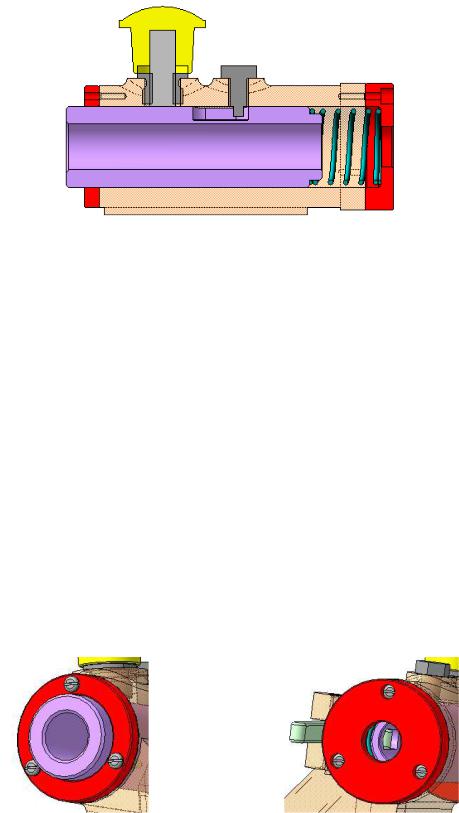
Выберите отображение сборки Спереди и с помощью команды  Сечение поверхностью выполните разрез детали (рис. 4.100), используя в качестве секущей плоскости Плоскость ZY детали
Сечение поверхностью выполните разрез детали (рис. 4.100), используя в качестве секущей плоскости Плоскость ZY детали  Крышка правая.
Крышка правая.
Рис. 4.100
С помощью команды  Переместить компонент в режиме проверки столкновений переместите Пружину до столкновения с
Переместить компонент в режиме проверки столкновений переместите Пружину до столкновения с
Крышкой правой. Исключите из расчета Сечение поверхностью с
помощью контекстного меню, вызванного из дерева модели. Самостоятельно познакомьтесь с функцией Сервис – Проверка
пересечений.
4.3.6. Добавление Винтов из библиотеки
Вызовите команду Библиотеки – Стандартные изделия – Вставить элемент. В библиотеке Стандартные изделия на вкладке Стандартные изделия раскройте «ветви» Крепежные изделия – Винты – Винты нормальные. Выберите Винт ГОСТ 11644-75 (А).
Задайте следующие параметры винта: Диаметр резьбы – 3 мм, Шаг резьбы – 0,5 мм, Длина винта – 12 мм. Нажмите Применить.
Самостоятельно задайте плоскую грань крышки и цилиндрическую поверхность отверстия для позиционирования компонента (рис. 4.101), нажмите  Создать объект и ОК для создания объекта спецификации.
Создать объект и ОК для создания объекта спецификации.
Рис. 4.101 |
Рис. 4.102 |
200

Не прерывая команду, добавьте в сборку еще пять винтов (на левой и на правой крышке), создавая для каждого отдельный объект спецификации (рис. 4.102). Прервите команду и закройте библиотеку.
Самостоятельно, используя библиотеку Стандартные изделия,
закрепите Шпонку в Корпусе двумя Винтами М8-6g x14 ГОСТ 11738-84 (тип головки – Цилиндрическая с шестигранным углублением) с
созданием объектов спецификации (рис. 4.103). Для правильного позиционирования винтов задайте параметр  Прямое направление.
Прямое направление.
Рис. 4.103
4.3.7. Добавление деталей Болт и Рукоятка
Добавьте в сборку компонент ЦУС.006.000.011 – Болт.m3d. Задайте сопряжения:  Соосность между цилиндрической поверхностью болта и отверстием в корпусе,
Соосность между цилиндрической поверхностью болта и отверстием в корпусе,  Параллельность между плоским срезом болта и боковой гранью корпуса,
Параллельность между плоским срезом болта и боковой гранью корпуса,  На расстоянии 10 мм от нижней грани шпонки до плоской грани под головкой болта (рис. 4.104).
На расстоянии 10 мм от нижней грани шпонки до плоской грани под головкой болта (рис. 4.104).
Параллельность
Соосность
На расстоянии
10 мм
Рис. 4.104
201
